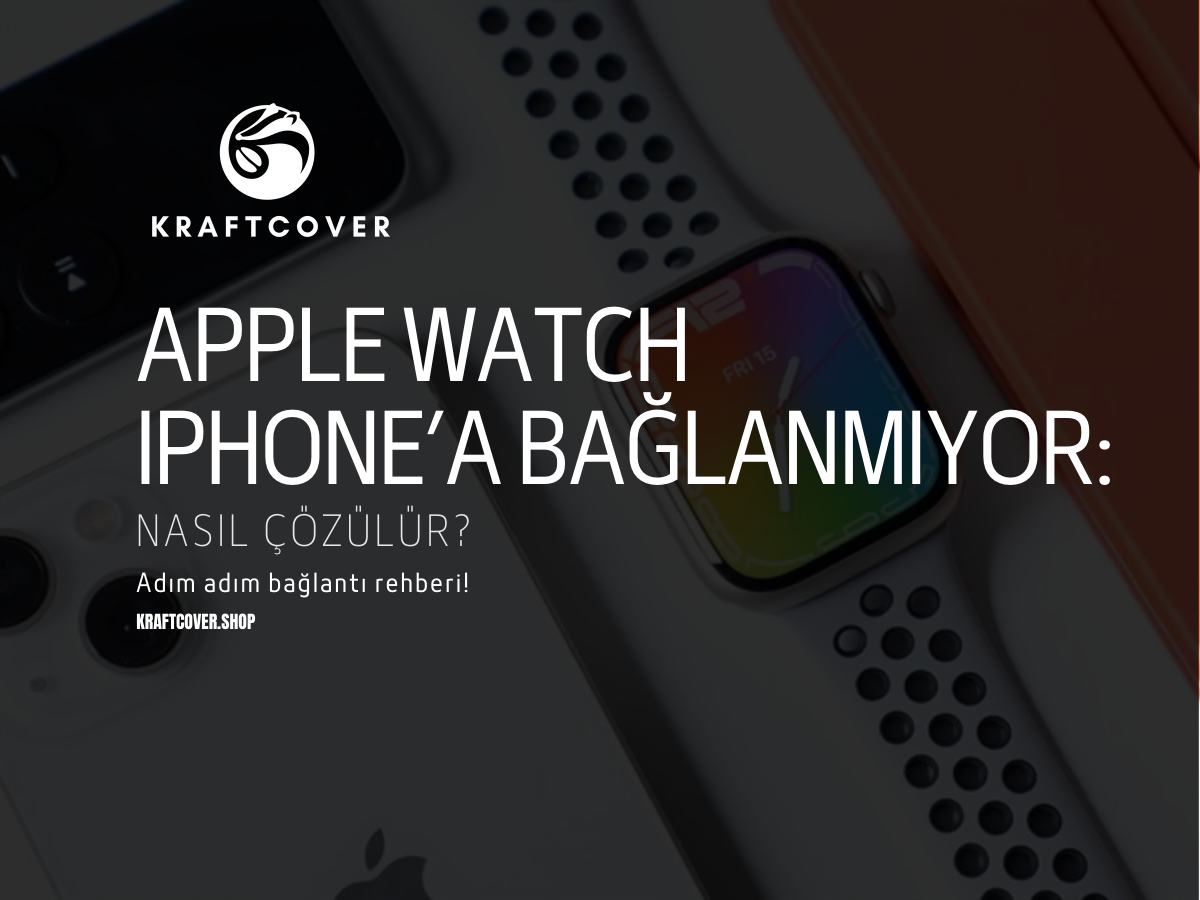Apple Watch, bileğinize taktığınızda yalnızca zamanı gösteren bir saat değil; nabzınızı takip eden bir sağlık asistanı, adımlarınızı sayan bir antrenör, bildirimlerinizi yöneten bir yardımcı hâline geliyor. Ancak bu kadar çok özelliği aynı anda kullanmak, beraberinde bir sorunu da getiriyor: pil ömrü.
Sabah yüzde 100 ile başlayan şarjın akşam olmadan yüzde 20’ye inmesi çoğu kullanıcı için sıradanlaştı. Oysa bu durum, cihazın donanımından çok kullanım alışkanlıklarıyla ilgili.
Bu içerikte, Apple Watch'un sunduğu özelliklerden vazgeçmeden, yalnızca birkaç ayar ve bilinçli tercihle pil süresini uzatmanın yollarını detaylıca ele alıyoruz!

1. Always-On Display: Görsel Konfor mu, Pil Düşmanı mı?
Always-On Display (Sürekli Açık Ekran) özelliği, Apple Watch Series 5 ve sonrasında gelen en büyük konforlardan biri. Ekranı bileğinizi kaldırmadan da görebilmek, özellikle toplantıdayken veya koşu yaparken oldukça işe yarar. Ancak bu özellik, saatin ekranını her an aktif tutarak bataryanın sürekli olarak düşük seviyede de olsa enerji harcamasına neden olur.
OLED ekranlar her ne kadar "düşük enerji tüketimiyle" tanıtılsa da, ekran aktif kaldığı sürece arka aydınlatma, ekran sürücüsü ve işlemci düşük modda da olsa çalışır. Bu da gece boyu açık kalan bir lamba gibi; güç az gibi görünse de sürekli olduğu için fark edilir düzeyde tüketim yaratır.
Pil ömrünü artırmak için, Ayarlar > Ekran ve Parlaklık > Always On yolunu izleyerek bu özelliği kapatabilirsiniz. Ayrıca:
- Ekran açık kalma süresini 15 saniyeye indirmek, ekranın gereksiz yere uzun süre açık kalmasını engeller.
- Ortam ışığına göre parlaklık ayarını otomatik yerine manuel yapmak, sensörlerin sürekli çalışmasını engeller.
Bu ayarlar sayesinde ekran hâlâ ihtiyaç duyduğunuzda işlevsel olur, ancak artık bataryayı tüketen en büyük kalem olmaktan çıkar.
2. Arka Planda Uygulama Yenilemeleri: Sessiz Sessiz Tüketenler
Apple Watch’un birçok uygulaması, siz farkında olmadan arka planda veri yeniler. Hava durumu güncellemeleri, podcast senkronizasyonları, e-posta senkronu gibi işlemler her biri kısa süreli olsa da gün boyunca defalarca gerçekleşir. Bu da işlemciyi ve bağlantı modülünü küçük aralıklarla aktif hale getirir.
Her veri sorgusu cihazın enerji harcamasına neden olur. Özellikle Wi-Fi veya hücresel bağlantı açıkken, bu küçük işlemler önemli bir toplam tüketim yaratabilir.
Enerji tasarrufu sağlamak için:
- Watch uygulaması > Genel > Arka Planda Uygulama Yenileme menüsüne gidin.
- Sadece sık kullandığınız uygulamaların yenilemesini açık bırakın.
- Özellikle Spotify, podcast veya haber uygulamaları gibi sürekli veri isteyen uygulamaları burada sınırlandırmak büyük fark yaratır.
3. GPS ve Konum Servisleri: Sizinle Birlikte Her Yere Gidiyor (Ama Neden?)
GPS ve konum servisleri, egzersiz takibi, harita yönlendirme ve hava durumu gibi özellikler için gereklidir. Ancak çoğu kullanıcı, saatin gün boyunca konum bilgisi toplamaya devam ettiğini bilmez. Bu servis aktif kaldığında yalnızca GPS çalışmaz; hareket sensörleri, ivmeölçer ve bazen de nabız ölçer devreye girer.
Özellikle egzersiz algılama özelliği açıkken daha da belirginleşir. Saat, “şu anda yürüyüş başladı mı?” diye sürekli kontrol hâlindedir. Bu da işlemcinin kısa aralıklarla uyanmasına neden olur.
Pil ömrünü korumak için:
- iPhone > Ayarlar > Gizlilik > Konum Servisleri üzerinden Apple Watch’un konum erişimini “Kullanımdayken” olarak ayarlayın.
- Egzersizlerinizi manuel başlatıp bitirin. Otomatik algılama rahat olabilir, ancak enerji açısından verimsizdir.
Premium OutDoor Siyah Rubber Apple Watch Uyumlu Kordon hafif yapısı ve terlemeyi önleyen yüzeyiyle günlük kullanımda maksimum konfor sunar.
4. Bildirimler: Her Bildirim Bir Uyanış
Apple Watch’un en sevilen özelliklerinden biri bildirimleri bilekten takip edebilmektir. Ancak her gelen bildirim ekranı uyandırır, işlemciyi çalıştırır ve titreşim motorunu devreye sokar. Saatiniz gün içinde onlarca kez bu döngüyü tekrarlarsa, bataryanız tahmin ettiğinizden hızlı tükenir.
Daha sade ve odaklı bir deneyim için:
- Watch uygulaması > Bildirimler bölümünden yalnızca önemli uygulamaların bildirimlerini açık tutun.
- “iPhone açıkken bildirme” seçeneğiyle çift bildirim yükünü engelleyin.
- Gereksiz sosyal medya, e-ticaret ve oyun bildirimlerini saatten kaldırın.
Dikkat dağınıklığınızı azaltmak için bildirimleri kapatmanız önemli bir adım olacaktır.
5. Komplikasyonlar ve Kadranlar: Görsel Yoğunluk Enerjiye Mal Olur

Apple Watch’un saat arayüzü özelleştirilebilir kadranlardan oluşur. Hava durumu, aktivite halkaları, takvim gibi komplikasyonlar sayesinde ekrana daha fazla bilgi yerleştirilebilir. Ancak her bir komplikasyon, arka planda bir uygulamanın düzenli olarak veri yenilemesini gerektirir.
Animasyonlu veya çok detaylı kadranlar ayrıca grafik işlemcisine yük bindirir. Üstelik siz o verilere her an bakmıyorsanız bu yük boşa harcanmış enerji olur.
Daha sade bir kullanım için:
- Bilgi yoğunluğu yerine işlevselliğe odaklı kadranlar tercih edin.
- Hava durumu gibi sık güncellenen verileri, sadece ihtiyaç duyduğunuzda uygulamadan kontrol edin.
“Numerals” veya “California” gibi sade kadranlar, Apple Watch pil ömrü açısından daha avantajlıdır.
6. Düşük Güç Modu: Sadece Acil Durumlar İçin Mi?
watchOS 9 ile gelen “Düşük Güç Modu” (Low Power Mode), Apple Watch kullanıcıları için ciddi bir değişim yarattı. Bu özellik yalnızca ekran parlaklığını azaltmakla kalmaz, aynı zamanda arka plan uygulamaları, kalp atış sensörü, Wi-Fi gibi birçok sistemi kısıtlayarak cihazı minimum tüketim moduna alır.
Ancak bu mod yalnızca şarj azaldığında değil, planlı şekilde de kullanılabilir. Örneğin tüm günü dışarıda geçireceğiniz bir seyahatte, önemli bir toplantı gününde ya da şarj cihazına erişiminizin sınırlı olduğu zamanlarda düşük güç modunu açmak, cihazı gün boyu aktif tutmanıza olanak tanır.
Unutulmaması gereken nokta ise şudur: Bu moddayken egzersiz verileri, kalp ritmi ölçümü veya sürekli bağlantı özellikleri sınırlı çalışabilir. Dolayısıyla ne zaman aktif edileceği, kullanım senaryonuza göre belirlenmeli.
7. Pil Sağlığını Korumak: Apple Watch Nasıl Şarj Edilmeli?

Apple Watch pilleri, lityum-iyon tabanlıdır ve sınırlı sayıda tam şarj döngüsüne sahiptir. Yani sadece bugün tasarruf etmek değil, uzun vadeli pil sağlığını korumak da önemlidir. Saatin bataryası zamanla zayıflayabilir, ancak bu süreci yavaşlatmak tamamen sizin elinizde.
Dikkat edilmesi gereken bazı noktalar:
- Cihazı aşırı sıcak ortamlarda kullanmaktan kaçının.
- Her gün sıfırlayıp tam doldurmak yerine %20–80 aralığında tutmak pil ömrünü uzatır.
- Şarjda bırakıp gece boyunca aşırı dolum yapmak, uzun vadede bataryaya zarar verebilir.
Apple, cihazlarının batarya sağlığını kontrol edebilmeniz için Ayarlar > Pil sekmesinden “Pil Sağlığı” başlığını da sunar. Buradan maksimum kapasitenin düşüp düşmediğini takip edebilirsiniz.
Yukarıda yer alan önerileri uyguladığınızda, Apple Watch’unuzun pil ömründe gözle görülür bir fark hissedeceksiniz. Her özelliği tamamen kapatmak zorunda değilsiniz; yalnızca gerçekten ihtiyacınız olanları açık bırakarak daha dengeli, daha uzun süreli bir kullanım elde etmek mümkün.
Apple Watch Pil Ömrü ile ilgili Sıkça Sorulan Sorular
Apple Watch’un pili neden bu kadar çabuk bitiyor?
Pil ömrü; Always-On Display, konum servisleri, arka plan uygulamaları ve sık bildirimler nedeniyle hızla tükenebilir. Bu özelliklerin açık kalması cihazın sürekli çalışmasına yol açar.
Apple Watch’ta pil tasarrufu için hangi ayarlar yapılmalı?
Always-On Display’i kapatın, konum servislerini “kullanımdayken” olarak sınırlandırın, arka plan uygulamalarını kısıtlayın ve gereksiz bildirimleri devre dışı bırakın.
Apple Watch’ta konum servisleri nasıl kapatılır?
iPhone üzerinden Ayarlar > Gizlilik > Konum Servisleri yolunu izleyerek Apple Watch için “Kullanımdayken” seçeneğini işaretleyebilirsiniz.
Apple Watch ekran parlaklığı pil ömrünü etkiler mi?
Evet, otomatik parlaklık sensörleri sürekli çalışır. Parlaklığı manuel olarak düşük seviyede tutmak, pil tüketimini azaltır.
Egzersiz takibini manuel yapmak pil tasarrufu sağlar mı?
Evet. Otomatik egzersiz algılama sensörleri sürekli aktiftir. Egzersizleri manuel başlatmak işlemci yükünü azaltır ve pil süresini uzatır.
Apple Watch’ta sade kadran kullanmak şarj süresini uzatır mı?
Kesinlikle. Az komplikasyonlu ve animasyonsuz kadranlar arka plan işlem sayısını düşürür, bu da batarya performansını artırır.
Ayrıca inceleyin: Apple Watch Sağlık Sensörleri Nasıl Çalışır? (EKG, Nabız, Oksijen, Uyku)